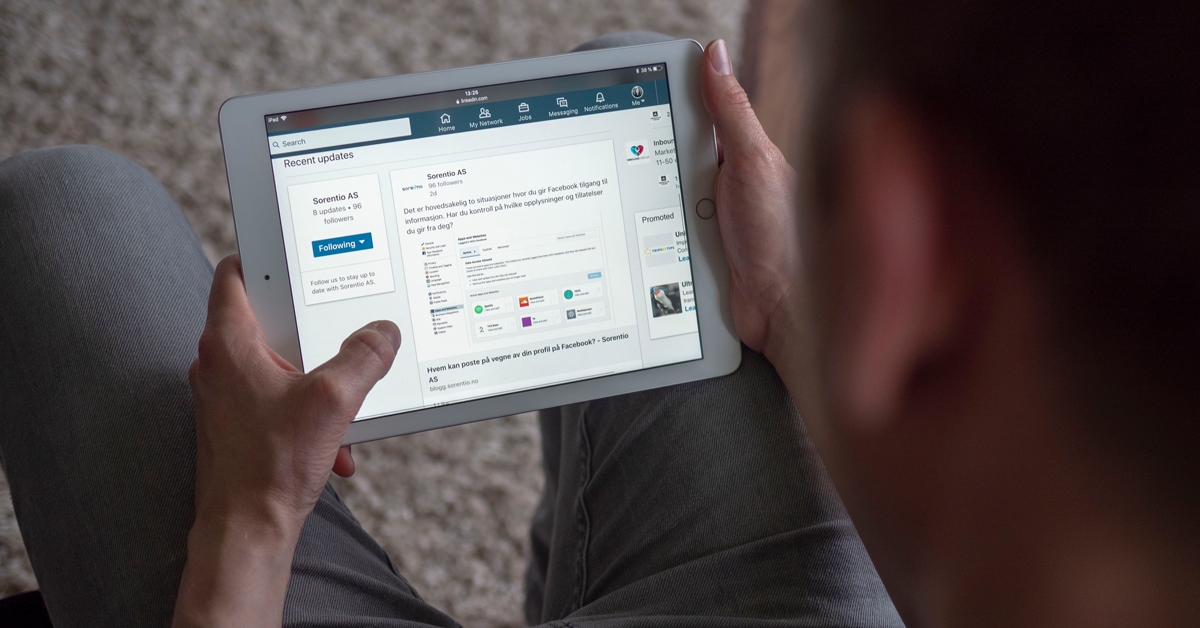
Slik poster og deler du innlegg på LinkedIn
Publisert den 21.06.2018 av Maria Mostr�m Gulbrandsen
Vi viser deg veien, steg for steg!
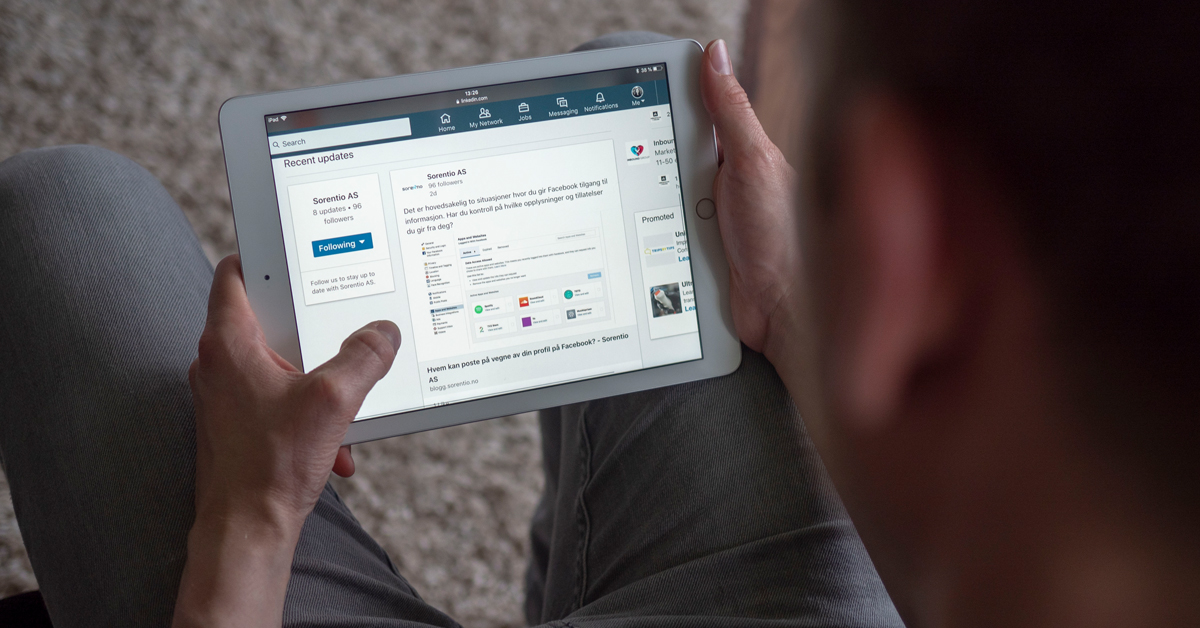
Denne artikkelen er over 2 år gammel, innholdet kan være utdatert.
På LinkedIn kan du poste innlegg som inneholder ren tekst, lenker, bilder eller video, enten på din private tidslinje, eller på en Company Page (bedriftsside) hvor du er administrator.
Bedriftssidene du administrerer finner du under «Me» i menyen i toppen av siden. Ønsker du å publisere noe på bedriftssiden går du inn på den herfra.
Poste innlegg med bilde eller video på LinkedIn
Uansett om du er inne på din private profil, eller på en bedriftsside, finner du et tekstfelt på toppen av siden. Her kan du komponere det du ønsker å legge ut. For å dele et bilde eller en video trykker du på riktig knapp og leter frem det du vil laste opp på PC-en din. Skriv en tekst til om du ønsker det.
Før du publiserer innlegget kan du gjøre noen valg under det som heter «Post Settings». Fra en bedriftsside vil alle innlegg automatisk bli synlig for alle på LinkedIn. Du kan velge å spisse innlegget inn mot en spesiell målgruppe via funksjonen «Targeted Audience». Her kan du velge språk, geografisk område, stillingstittel, utdanning, bransje, størrelse på bedrift og ansiennitet på de du ønsker å nå. LinkedIn vil selv regne ut hvor mange potensielle personer du kan treffe med målgruppen du har laget. Blir den for snever kan du prøve å ta bort noen av ønskene. NB! Dette vil være mest aktuelt for bedrifter med et stort antall følgere, da den målgruppen man retter seg mot må bestå av minimum 300 følgere.
LinkedIn-ekspert: Dette må du gjøre med LinkedIn-profilen din
Som privatperson får du velge om innlegget du legger ut skal være åpent for alle på LinkedIn eller kun dine kontakter. Om du legger det ut offentlig kan du i tillegg velge funksjonen «Public + Twitter» som også legger det ut på Twitter.
Både på bedriftssiden og privatprofilen din kan du velge om du vil la andre kommentere på innlegget. I tillegg har du et ekstra valg når du poster lenker på denne måten som bedriftsside. Da kan du nemlig velge å bytte ut bildet ved å klikke på kameraikonet oppe til venstre. Denne muligheten har du ikke som privatperson.
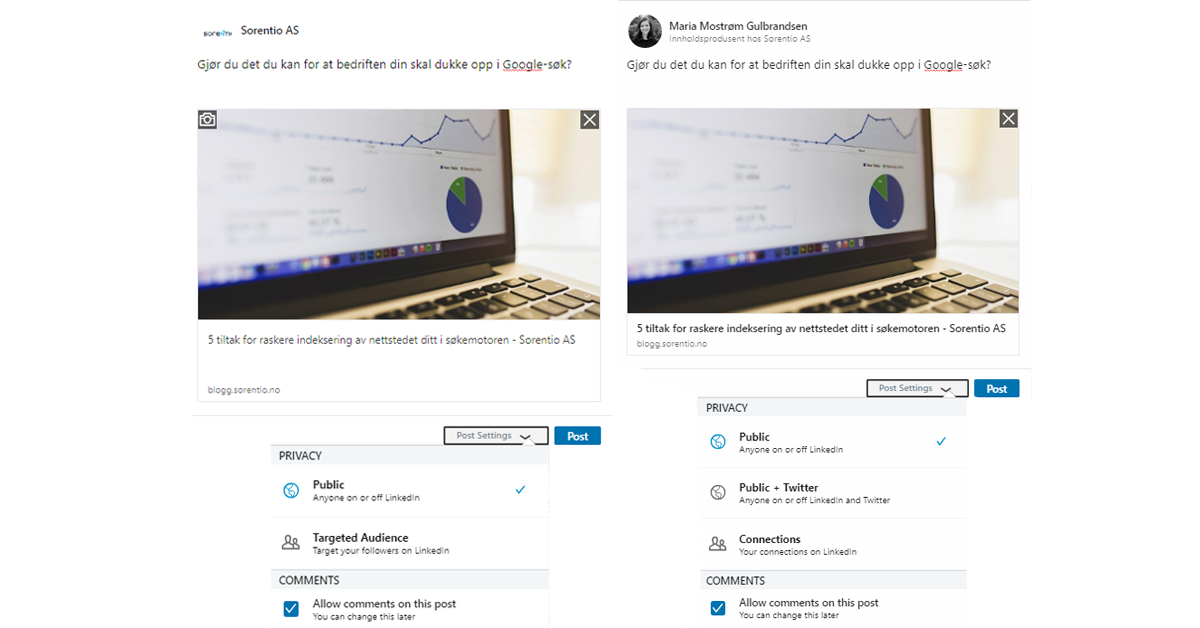
Er du usikker på hvor du skal til å poste noe, så ta en titt på profilbildet og navnet som står over og til venstre for innlegget du skriver, da ser du lett hvor innlegget havner.
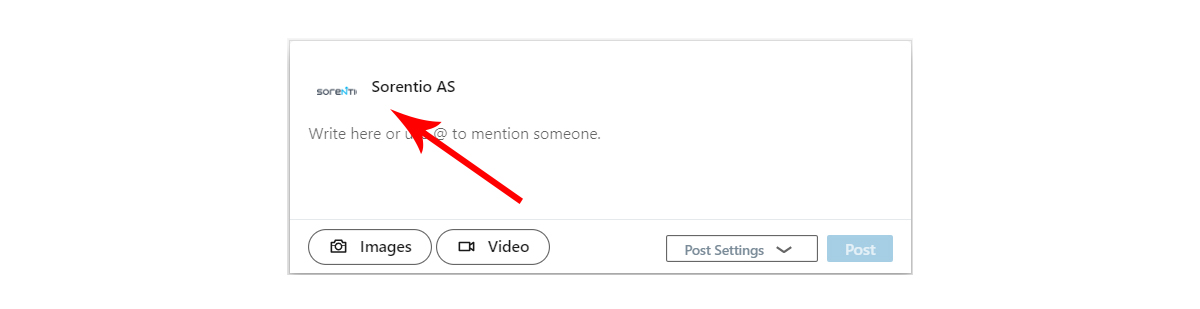
Les også: Ikke gjør denne tabben når du skal bygge nettverk på LinkedIn
Hvordan dele en lenke på LinkedIn?
Skal du dele en lenke til for eksempel en artikkel eller et blogginnlegg er det flere måter å gjøre dette på. Inne i selve artikkelen/blogginnlegget kan det være delingsknapper som du kan benytte deg av. Dersom du ønsker å gjøre det via selve LinkedIn kan du kopiere URL-en til det aktuelle innlegget fra nettleseren din og lime det inn. Det vil da komme opp en forhåndsvisning, og du kan nå ta bort selve URL-en og skrive en tekst om hva det er du deler.
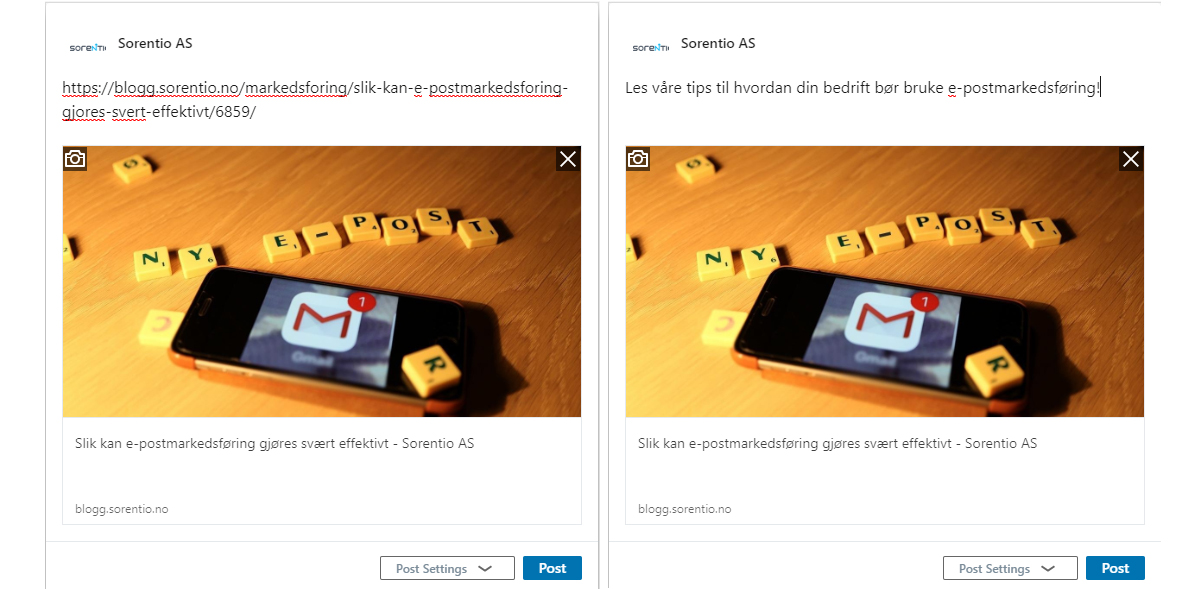
Dele noe andre har postet på LinkedIn
Som privatperson kan du dele innlegg andre har lagt ut ved å trykke «Share» på det aktuelle innlegget. Du vil da få mulighet til å enten poste innlegget til ditt nettverk eller alle på LinkedIn, eller sende det i en privat melding til noen av dine kontakter. Du får mulighet til å legge til en tekst, noe som anbefales å gjøre, siden det vil gjøre det mer sannsynlig at andre får med seg posten. Du kan også tagge aktuelle personer når du deler et innlegg (se mer om tagging i avsnittet under).
Som Company Page kan du ikke dele noe som andre legger ut.
Vil du lære mer om sosiale medier og digital markedsføring? Her finner du Sorentio sin gratis opplæringsportal med nyttige tips og smarte verktøy.
Slik tagger du på LinkedIn
Å tagge noen i en post du legger ut selv, eller deler fra noen andre, gjøres dette ved at du starter med en @ for så å starte å skrive navnet til vedkommende. Du trenger ikke å ha knyttet kontakt med en privatperson eller følge en bedriftsside for å kunne tagge han/henne/bedriften i en post. Denne personen/bedriften vil få et varsel via en notifikasjon og en e-post om at du har tagget vedkommende.
Dersom du ikke ønsker å kunne bli tagget av andre kan du endre dette på profilinnstillingene dine. Syns du det generelt sett er greit å bli tagget, men har blitt knyttet til et innlegg du ikke vil ha noe med å gjøre, kan du fjerne akkurat denne taggingen ved å følge disse stegene.
Lærte du noe nytt?
Meld deg på vårt nyhetsbrev og få flere nyttige tips som dette direkte i innboksen!